Excel模糊查找怎么操作?
发布时间:2021年04月28日 16:19
我们在使用Excel进行表格编辑和处理的时候,经常需要查找一些数据内容。但是,有时候我们记不住精确的数据信息,比如记不清数据的全部内容。这时候我们可以如何查找到这些数据呢?此时,我们需要使用到Excel模糊查找,在进行模糊查找的时候,通配符就派上大用场了。在这里,我们就和大家一起分享在Excel里面模糊查找的方法。
Excel模糊查找,使用通配符“?”
1、我们首先新建一个Excel表格,输入一个简单的类似于通讯录的表格。如下图所示:
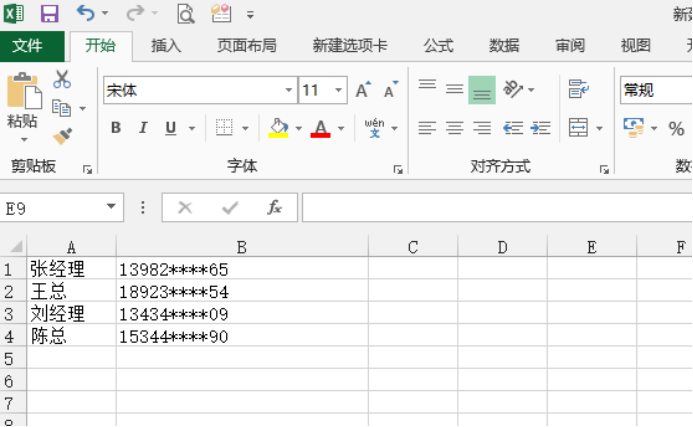
2、比如我们想要查某某总,但是又记不住是哪个姓氏,此时我们需要模糊查找。我们可以这样操作。依次单击“开始”-“查找和选择”-“查找”。如下图所示:
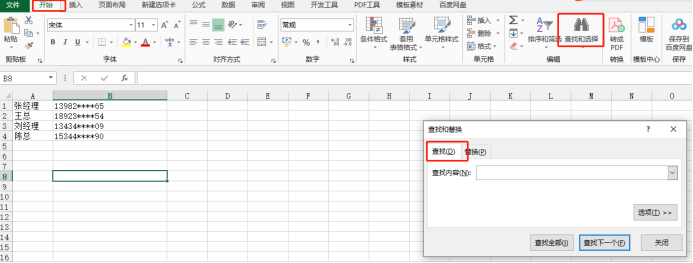
3、在“查找内容”后边的边框内输入“?总”,此处,注意“?”必须为英文半角状态下输入。点击“查找全部”,对话框下方即能显示出所需的内容。如下图所示:
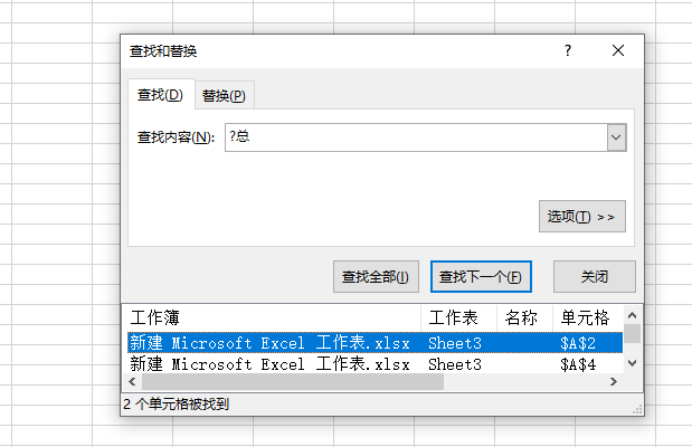
Excel模糊查找,使用通配符“*”来查找
1、仍然是上述类似通讯录表格,我们如果想查找189的手机号码,也是需要点击“开始”-“查找和选择”-“查找”,之后进入查找对话框。
2、此时需要在“查找内容”空白栏中,输入189*,点击“查找全部”,对话框下方就可以查找到相应信息。
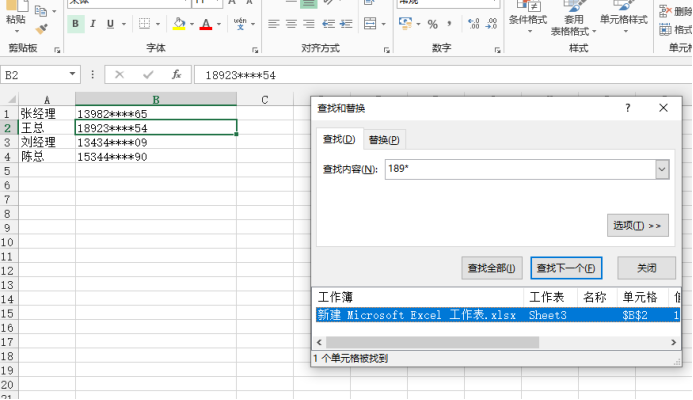
Excel模糊查找的方法,配合使用通配符,你都学会了吗?一定要注意,在输入?和*时,记得一定要在输入法的英文半角状态下输入。
本篇文章使用以下硬件型号:联想小新Air15;系统版本:win10;软件版本:Microsoft Office 2013。





